Hoe Facebook-video's te stoppen om automatisch geluid af te spelen

In de eindeloze zoektocht van Facebook om uw leven "beter" te maken (waar beter heeft een zeer subjectieve betekenis), heeft het een functie toegevoegd aan zijn mobiel app die automatisch geluid laat horen wanneer een video start. Als je deze vervelende functie liever uitschakelt, kun je het volgende doen:
De Facebook-app heeft gebruikers van deze nieuwe functie op het volgende splash-scherm gewezen, waarbij ze erop wijzen dat wanneer video's worden afgespeeld in de nieuwsfeed, het geluid wordt weergegeven on.
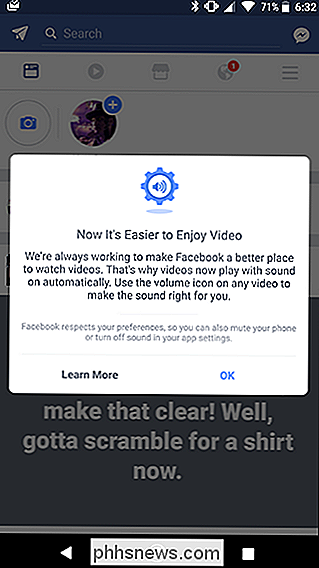
Dit is vervelend, maar het is zelfs nog verwarrender gemaakt door de manier waarop Facebook omgaat met geluid in de nieuwsfeed. Als u deze functie hebt ingeschakeld, wordt de audio op het moment dat u langs een video scrolt meteen weergegeven, of u nu een video gebruikt of niet. Als u deze functie uit draait, moet u op het audio-pictogram in de rechterbenedenhoek van het scherm tikken om het afspelen van audio te starten. Als je dat echter doet, wordt het geluid verder geschakeld voor elke video ... totdat je het weer uitschakelt in de instellingen. Vervelend, toch?
Hoe dan ook, als je tegen het tij van luidruchtige Facebook-video's wilt vechten, tik je op het menupictogram in de rechterbovenhoek van de Facebook-app.
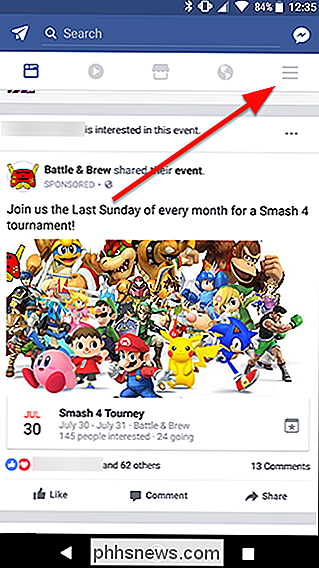
Scroll naar beneden, tik op Instellingen en kies vervolgens App-instellingen .
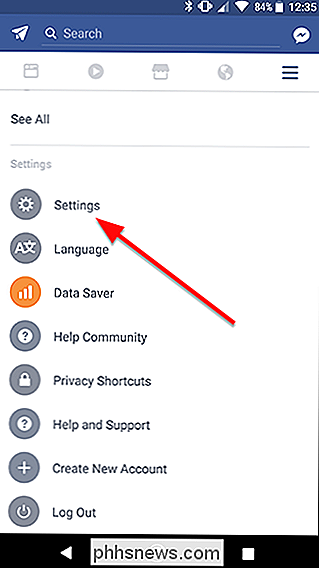
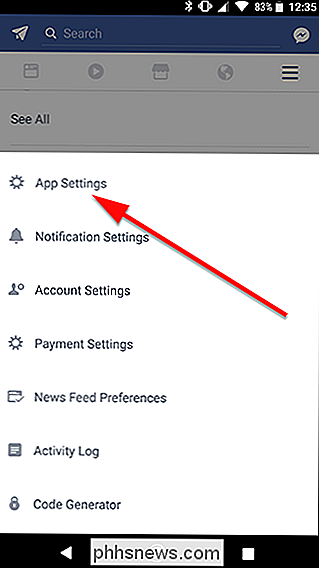
Schakel boven aan het scherm de schakelaar uit met de tekst 'Video's in nieuwsfeed met geluid beginnen'.
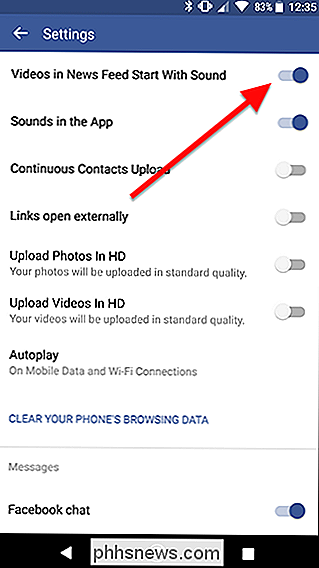
Hierna zou je een zachte stilte moeten ondervinden van video's in je nieuwsfeed terwijl je voorbij scrolt, tenzij je een video gebruikt. Als het geluid wel begint te spelen, tik je op het luidsprekerpictogram in de rechter benedenhoek van de video om te zorgen dat Facebook echt weet dat je niet wilt dat je video's spreken, tenzij je er mee spreekt.
Onthouden , als je doet geluid voor een video inschakelt, moet je de bovenstaande stappen herhalen om het geluid weer uit te schakelen.

Wat betekent "NP" voor een DVI-verbonden computermonitor?
Wanneer u een glanzende nieuwe monitor voor uw computer krijgt, zult u waarschijnlijk een snelle blik werpen op de instellingen, maar soms u kunt een aantal referenties of terminologie tegenkomen die niet logisch is. Met dat in gedachten heeft het SuperUser Q & A-bericht van vandaag het antwoord op de vraag van een nieuwsgierige lezer.

De vensterknoppen van Ubuntu gaan weer naar rechts na al dat "innovatie"
Hebt u ooit het gevoel dat software alleen maar om en om verandert zonder goede reden? Windows 8 liet de Start-knop vallen en Windows 8.1 bracht het terug - beide beslissingen werden aangeprezen als grote verbeteringen. Windows 7 zorgde voor Aero-transparantie voordat Windows 8 de transparantie dumpte, en beide beslissingen werden destijds gepromoveerd als ontwerpverbeteringen.



